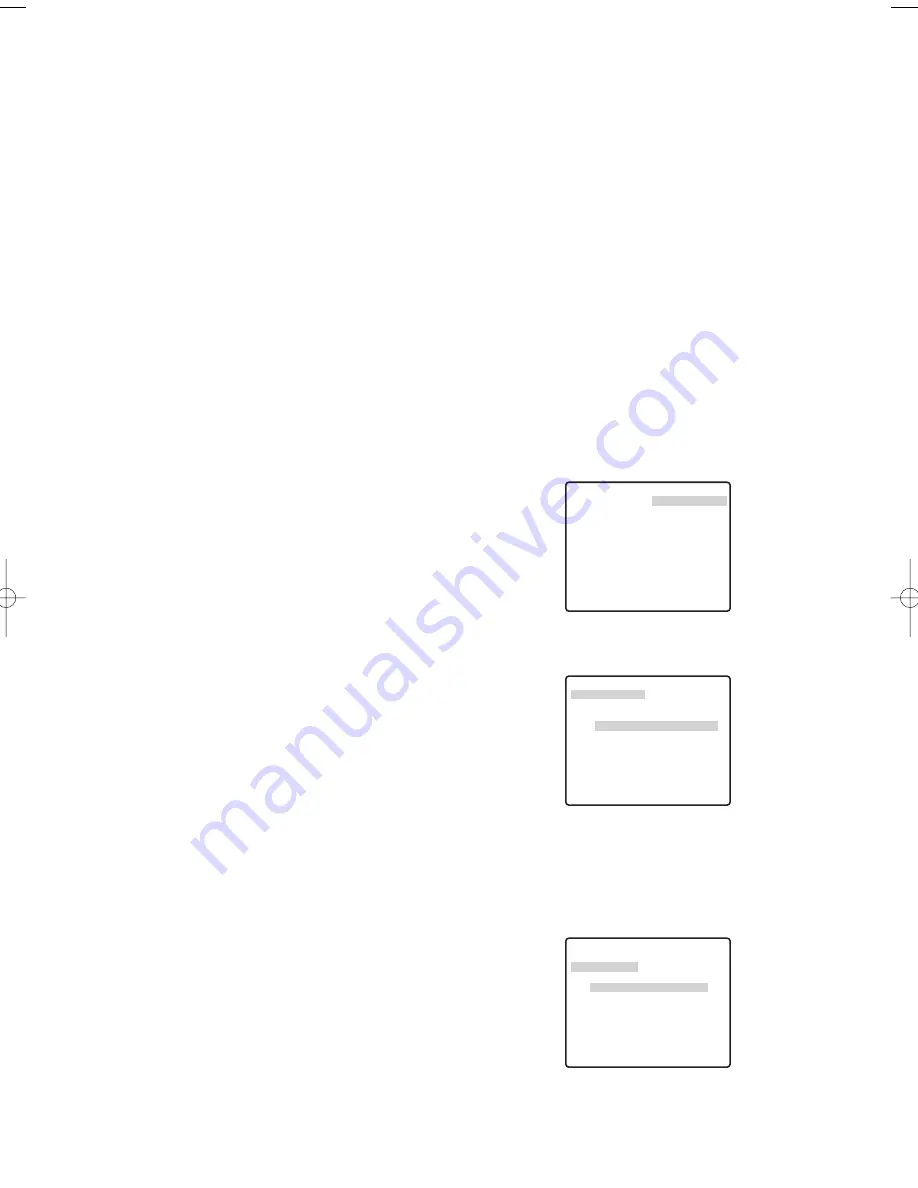
-162-
OUI (NESO):
Affiche les indicateurs d’orientation.
Le fait de sélectionner OUI (NESO) et d’appuy-
er sur le bouton CAM (SET), fait apparaître le
menu de réglage de position (NESO) qui peut
être utilisé pour configurer des réglages
détaillés. (cette page)
OUI (UTIL):
Affiche le texte saisi par l’utilisateur.
Le fait de sélectionner OUI (UTIL) et d’appuyer
sur le bouton CAM (SET), fait apparaître le
menu de sélection du titre de zone (UTIL) qui
peut être utilisé pour configurer des réglages
détaillés. (page 163)
OFF
:
Désactive l’affichage des indicateurs d’orienta-
tion de zone de titre ainsi que le texte.
(1) Si OUI (NESO) est sélectionné
Après avoir sélectionné OUI (NESO), vous pouvez utiliser
le menu de réglage de position (NESO) pour configurer
les réglages de détail.
Une fois que vous définissez la direction du nord (N) les
autres orientations s’affichent automatiquement.
1. Amenez le curseur sur
→
BOUTON SET à droite de
PAN/AZIMUTH, et appuyez ensuite sur le bouton CAM
(SET).
Ceci a pour effet d'afficher le menu de réglage
PAN/AZIMUTH.
2. Pointez la caméra vers le nord à l’aide de la manette
de réglage tous azimuts et appuyez ensuite sur le
bouton CAM (SET).
3. Amenez le curseur sur
→
BOUTON SET à droite de
ZOOM/FOCUS, et appuyez ensuite sur le bouton CAM
(SET).
Le menu de réglage ZOOM/FOCUS s’affiche.
4. Déplacez la manette de réglage à gauche, à droite, en
haut et en bas pour ajuster la position de la mise au
point et appuyez ensuite sur le bouton CAM (SET).
5. Amenez le curseur sur POSITION
O
et appuyez
ensuite sur le bouton CAM (SET).
Ceci a pour effet d’afficher le menu de réglage de la
position d’affichage de l’ID.
(10) Réglage de retournement numérique (RETOURNEMENT)
Une caméra doit normalement s’arrêter pour pointer vers
le bas pendant l’inclinaison. Mais avec le retournement
numérique, la caméra peut s’incliner de 0° à 180 ° d’un
seul mouvement. Il devient ainsi possible de suivre sans
problème des sujets passant directement sous la caméra
L’image est retournée verticalement et horizontalement
quand la caméra est à un angle d'environ 135°.
1. Amenez le curseur sur RETOURNEMENT puis inclinez la
manette de réglage tous azimuts à gauche ou à droite
pour basculer entre activer ou dé sactiver la fonction.
OUI :
Active le retournement numérique. Notez que le
rayon de retournement est de 0° à 90° lorsque
OUI est sélectionné sur le réglage LIMIT PAN.
OFF :
Désactive le retournement numérique. Avec ce
réglage le rayon de retournement est de 0° à 90°.
Remarques :
• Le retournement numérique est effectué uniquement
lorsque la manette de réglage est tenue directement
vers le bas. Elle ne se fait pas si la manette de
réglage est penchée sur une autre direction.
• Lorsque OFF est sélectionné pour RETOURNEMENT,
les étapes suivantes doivent être effectuées pour
pencher la caméra à 180°.
(1) Basculez la manette de réglage vers le bas pour
que la caméra pointe aussi droit vers le bas.
(2) Inclinez la manette de réglage vers la gauche ou
la droite pour un balayage de la caméra à 180°.
(3) Inclinez la manette de réglage vers le haut.
• Désactivez momentanément RETOURNEMENT et
réglez la limite zoom sur un grossissement de 30x
ou moins avant de régler une position préréglée à
partir du contrôleur système WV-CU360C.
Notez que le retournement numérique ne peut être
défini pour un rayon de retournement de 90° à 180°.
(11) Réglage de vitesse du balayage panoramique et
d’inclinaison proportionnelle (BALAYAGE PROPO)
Cette fonction optimise l’image en ajustant automatiquement
la vitesse PAN/AZIMUTH (rotation verticale/horizontale) en
fonction du rapport zoom.
1. Amenez le curseur sur BALAYAGE PROP, puis inclinez
la manette de réglage tous azimuts à gauche ou à
droite pour basculer entre activer ou désactiver la
fonction.
OUI :
La vitesse de balayage panoramique et d’incli-
naison est inversement proportionnelle au rap-
port zoom.
OFF :
La vitesse est constante au niveau le plus rapide
quel que soit le rapport zoom.
(12) Réglage du titre de zone (TITRE ZONE)
Cette fonction vous permet d’afficher un indicateur de
direction qui apparaît à l’image pour indiquer l’orientation
de l’emplacement qui est montré sur l’écran.
Du texte peut aussi, si l’on veut, s’afficher à la place des
indicateurs d’orientation. Les indicateurs d’orientation sont
N (nord) NE (nord est), E (est), SE (sud est), S (sud), SW
(sud ouest), W (ouest) et NW (nord ouest).
1. Amenez le curseur sur TITRE ZONE puis inclinez la
manette de réglage tous azimuts à gauche ou à droite
pour activer ou désactiver la fonction.
**DIRECTION(NESO)**
PAN/AZIMUTH ∑BOUTON SET
ZOOM/FOCUS ∑BOUTON SET
POSITION∫
+
N
RET PRI
**DIRECTION(NESO)**
PAN/AZIMUTH ∑BOUTON SET
ZOOM/FOCUS ∑BOUTON SET
POSITION∫
H AZIMUTH B/G PAN D
+
N
RET PRI
**DIRECTION(NESO)**
PAN/AZIMUTH ∑BOUTON SET
ZOOM/FOCUS ∑BOUTON SET
POSITION∫
H ZOOM B/G FOCUS D
+
N
RET PRI
WV-CW970 974_FR.qxd 07.2.9 2:07 PM ページ162
Содержание WV-CW970
Страница 2: ......
Страница 62: ...62...
Страница 186: ...186...
Страница 311: ...311 3 CAUTION RISK OF ELECTRIC SHOCK DO NOT OPEN RUSSIAN VERSION...
Страница 312: ...312 1 2 3 4 5 6 7 8 9 10 11 12 13 S3125A...
Страница 313: ...313 1 2 3 4 5 6...
Страница 315: ...315 WV Q122 353 340 10 354 355 354 355 354 355 1 5 316 1 2...
Страница 317: ...317 348 350 359 RS485 331 362 WV CW974 WV CW864 WV CW864A 30 Panasonic CCTV 352 360...
Страница 318: ...318 WV Q122 40 C o 50 C 240 1 RS485 DIP 322 DIP DIP 316 10 C 40 C...
Страница 319: ...319 1 2 3 ZOOM...
Страница 321: ...321 352 WV CW970 WV CW974 WARNING INPORTANT...
Страница 325: ...325 WV Q122 1 1 2 3 2 1 3 M6 58 60 25 85 40 1 1 2A 30 MAX PT11 40 1 1 2B 30 MAX PT11 x3...
Страница 326: ...326 2 4 M6 3 1 2 3 4 4 2 2 REAR 5 0 51 4 1 START 2 4 START x4...
Страница 327: ...327 3 3 1 2 3 5 0 51 1 1 2 3 3...
Страница 328: ...328 4 START LOCK 5 5 0 51...
Страница 330: ...330 A 3 y 3 MOLEX 57027 5000 UL Style Cable UL1015 57026 5000 UL Style UL1007 24 2...
Страница 352: ...352 AGC 14 1...
Страница 353: ...353 1 335 O q 0 1 1 2 50M 30 0M 2 50M 1 2 50M 30 0M 2 2 1 3 1 4 1 TOP 2 50M q r w e t o i 0 y u 1 2 2 5 30...
Страница 354: ...354 5 1 6 1 7 1 8 1 5 1 356 CNT CLS1 9 1 O 10C 20C 30C 40C 50C 1 2 3 5 10 1C 10C 30C 1 3 5...
Страница 355: ...355 2 3 10 349 3 10 1 SET SET I 128 1 8 ZOOM MODE TOP 20 55 351...
Страница 361: ...361 1 335 O CAM SET 336 H TOP...
Страница 366: ...366 339 340 340 340 339 340 317 343 352 318 343 SENS UP...
Страница 367: ...367 318 359 360 341 339 340 342 342 342 359 322 324 329 331 Super Dynamic 3 DNR PIX OFF 317...
Страница 368: ...368 362 358 347 346 357 358 356 357 A IN 4 A IN...
Страница 369: ...369 346 360 336 337 351 352 317 318 353 354 354 353 353...
Страница 370: ...370 353 43 353 343 353 353 353...
Страница 373: ......
Страница 374: ......






























